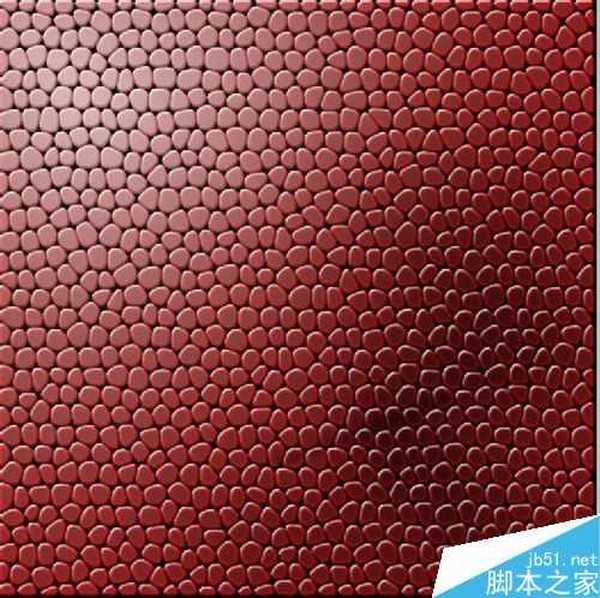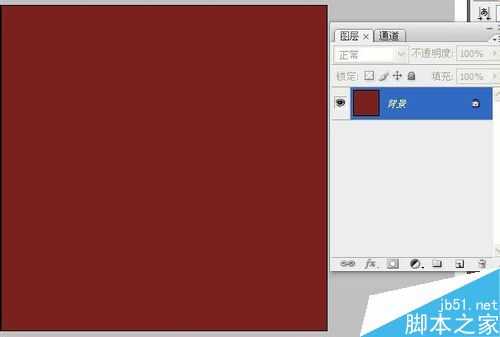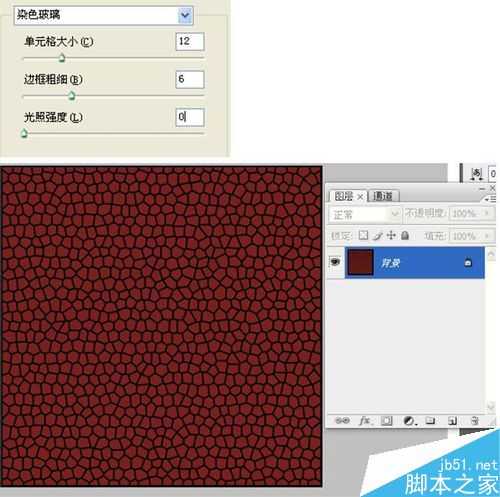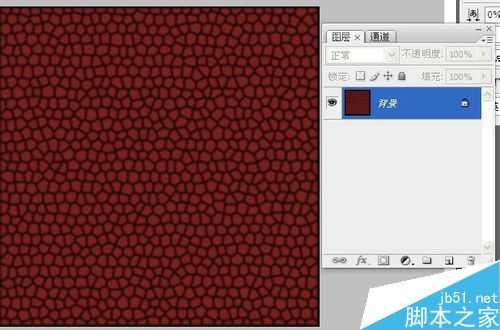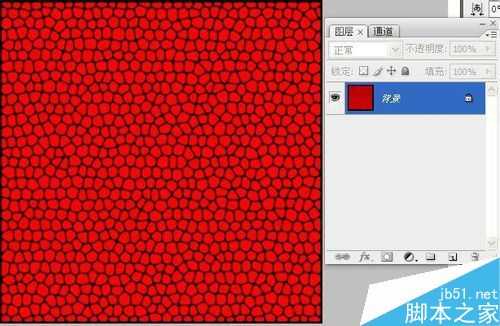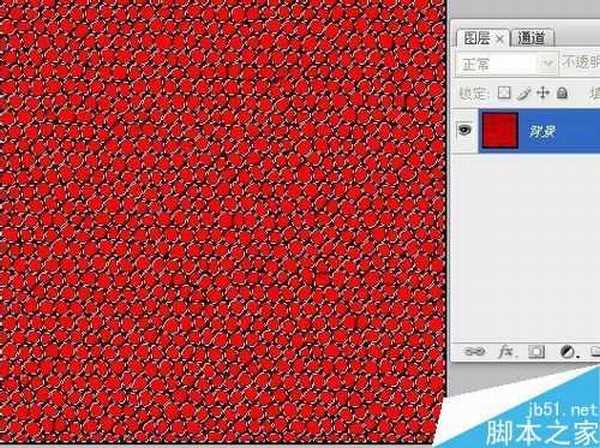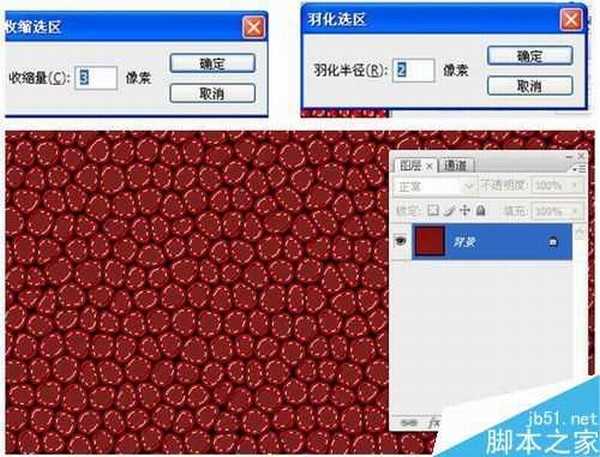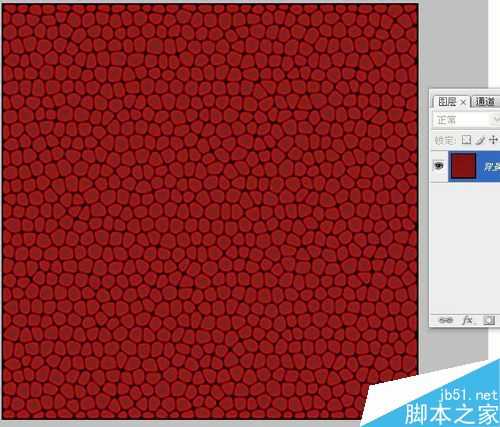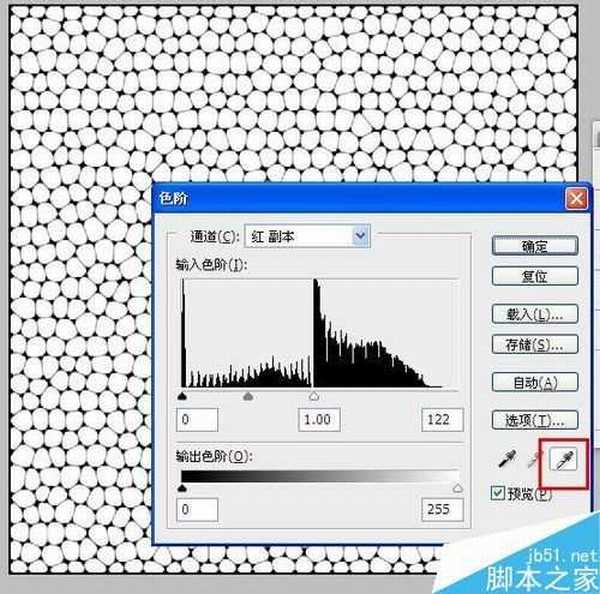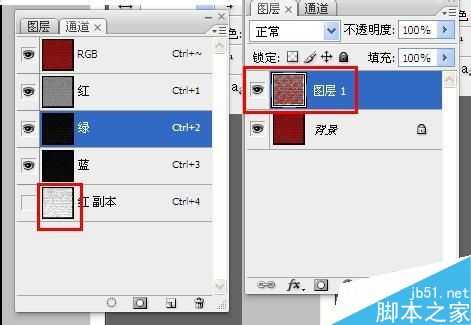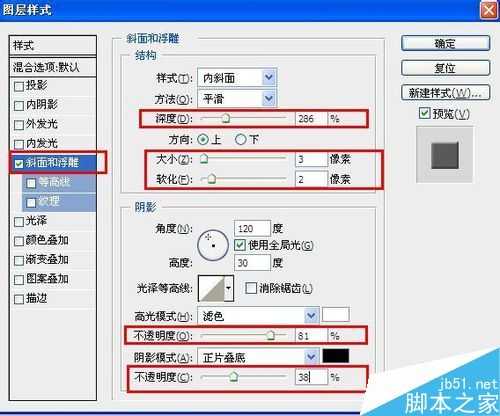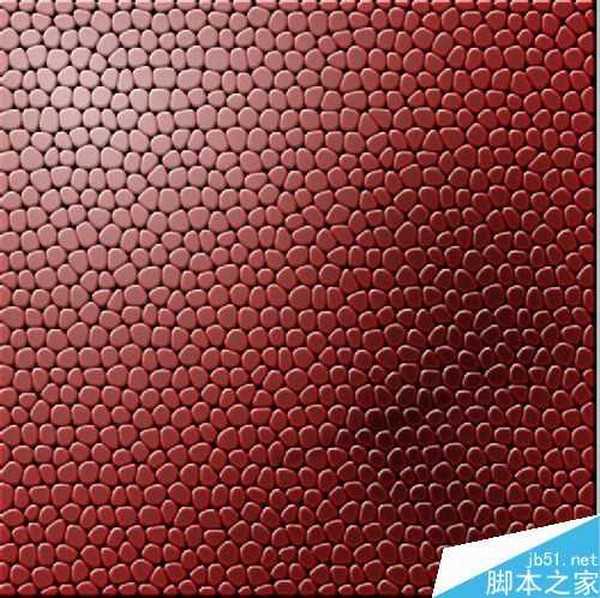主要用到PS的滤镜功能,滤镜染色玻璃加上通道的简单配合使用,最后为皮革效果加上一些图层样式,用加深减淡工具稍作修饰即可,我们可以先来看一下效果:
步骤
1、新建画布10*10厘米,分辨率200的白色画布,设置前景色颜色为#7a211e,按下alt+delete填充前景色。
2、执行滤镜-波纹-染色玻璃命令,在参数设置如图所示,单元格大小12、边框粗细6、光照强度0。
3、执行滤镜-模糊-高斯模糊,模糊半径设置为2.4px,适当的模糊图像,效果如图:
4、按下ctrl+L打开“色阶”对话框,分别向中间拖动“阴影滑块”和“高光滑块”,增加图像的对比度,效果如图:
5、执行“选择-色彩范围”,打开色彩范围对话框,在选择下拉列表中选择“红色”,单击确定,选中图像中红色的内容,载入选区。
6、执行“选择-修改-收缩”,收缩3px;在执行“选择-修改-羽化”命令,将选区羽化2px;如图所示,然后按下alt+delete填充前景色深棕色,ctrl+d取消选区,效果如图:
7、打开通道面板,将红色通道拖动到新建图层按钮上,复制一个红色通道,按下ctrl+L打开色阶对话框,选择“白色吸管”,在画面中灰色的区域单击,使灰色完全变为白色,如图所示:
8、按住ctrl键单击“红 副本”通道的缩略图,载入选区,快金额件ctrl+2回到彩色图像编辑状态,回到图层面板,按下ctrl+j将选区的内容复制一层“图层1”。
9、双击图层1,打开图层样式,勾选“斜面与浮雕”,深度设置286%、大小3、软化2、阴影范围下,高光模式不透明度设置81%,阴影模式不透明度设置38%,其余保持默认即可,对照图片进行详细的设置。
10、最后分别使用“减淡”工具和“加深”工具,涂抹图像,绘制出皮革面料的光感与质感,如图所示:
注意事项
在最后涂抹图像,打造深浅层次时,可不断修改“减淡”工具和“加深”工具的“范围”和“曝光度”,以便能够得到最真实的质感。
以上就是PS滤镜制作有质感的钱包皮革材质教程,怎么样,是不是很简单啊,希望这篇文章能对大家有所帮助!
滤镜,钱包,皮革
免责声明:本站文章均来自网站采集或用户投稿,网站不提供任何软件下载或自行开发的软件! 如有用户或公司发现本站内容信息存在侵权行为,请邮件告知! 858582#qq.com
更新日志
- 金元萱.1996-迷迷糊糊【宝丽金】【WAV+CUE】
- 齐秦《燃烧爱情》马来西亚版[WAV+CUE][1G]
- 动力火车《结伴》2024最新 [FLAC分轨][1G]
- 郑源《擦肩而过》[WAV+CUE][1.2G]
- 黑鸭子2008-江南四月天[首版][WAV+CUE]
- 黑鸭子2008-再醉一次·精选[首版][WAV+CUE]
- Elgar-Motdamour-UlfWallin,RolandPontinen(2024)[24bit-96kHz]FLAC
- 苏永康《 笑下去》 新曲+精选[WAV+CUE][1G]
- 周传雄《发觉》[WAV+CUE][1.1G]
- 证声音乐图书馆《真夏派对 x 浩室》[320K/MP3][67.19MB]
- 张镐哲.1994-无助【波丽佳音】【WAV+CUE】
- Relic.2024-浮在虛无的诗意【SEEAHOLE】【FLAC分轨】
- 群星.2001-台语(原主唱)排行总冠军黄金典藏版6CD【柯达唱片】【WAV+CUE】
- 证声音乐图书馆《真夏派对 x 浩室》[FLAC/分轨][379.1MB]
- 徐良《东西世界》[WAV+CUE][1.1G]